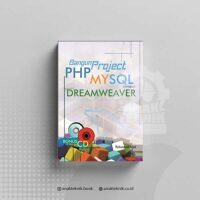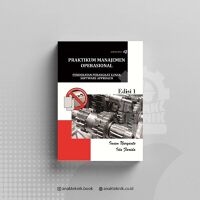Flash Player, salah satu software Adobe yg dipakai buat mengakses konten flash pada perangkat Windows, telah tidak bisa dipakai lagi semenjak 31 Desember 2020.
Bahkan, Adobe akan melakukan pemblokiran terhadap pengguna yang masih memakai Flash Player mulai 12 Januari 2021.
Menurut laman resminya, Adobe menaruh saran dalam semua pengguna buat mencopot pemasangan software tersebut pada perangkatnya dengan alasan demi kemananan sistem.
Pada awalnya, software ini memang sangat diharapkan buat menikmati konten-konten yang membutuhkan plugin flash. Namun, seiring berkembangnya teknologi, Flash Player semakin tidak diperlukan & sudah mencapai End Of Life (EOL).
Baca Juga : 5 Cara Terbaik Manajemen Waktu untuk Mahasiswa
Cara Uninstall
Untuk uninstall Adobe Flash Player dalam perangkat Windows, cara pertama yang wajib dilakukan pengguna yaitu mengunduh terlebih dahulu software Uninstaller melalui laman resmi Adobe.
Program ini bisa dipakai buat menghapus Adobe Flash Player yg telah terpasang pada Windows, baik itu versi 32-bit juga 64-bit.
Simpan arsip yang telah diunduh dalam tempat yang gampang ditemukan, misalnya, pada folder "Desktop" yang selalu terlihat saat pengguna menyalakan perangkat.
Setelah langkah tadi, pengguna diwajibkan buat menutup semua web browser misalnya Internet Explorer, Mozilla Firefox, atau Google Chrome.
Selain itu, pantau pula software yang berjalan pada latar belakang, misalnya, AOL Instant Messenger, Yahoo! Messenger, & lain-lain. Alasannya, telah tentu untuk memastikan semua kegiatan menurut Flash Player terhenti.
Lalu, bukalah software Uninstaller yang sudah diunduh & taruh pada folder Desktop tadi. apabila terdapat tampilan “Do you want to allow the following acara to make changes to this computer”, klik "Yes”.
Secara otomatis, software penghapus Adobe Flash Player akan berjalan. apabila telah selesai, pengguna juga wajib menghapus segala data yang masih bersangkutan menggunakan Flash Player.
Untuk mencari data-data tadi dengan cepat, klik “Start” kemudian pilih “Run”. Isi kolom yang disajikan menggunakan C:Windowssystem32MacromedFlash kemudian klik "OK". Setelah proses pencarian selesai, klik kanan dalam folder Flash & pilih “Delete”.
Langkah terakhir yang wajib dilakukan yaitu mencari tahu kepastian tentang apakah software tadi telah tidak terdapat atau masih melekat pada perangkat. Pengguna hanya perlu restart device kemudian membuka browser Adobe buat melakukan pengecekan.
Baca juga artikel terkait Bug Zero-Day Pada Adobe yang Mempengaruhi Acrobat Reader atau tulisan menarik lainnya Agus Triono.
0 Komentar
Artikel Terkait